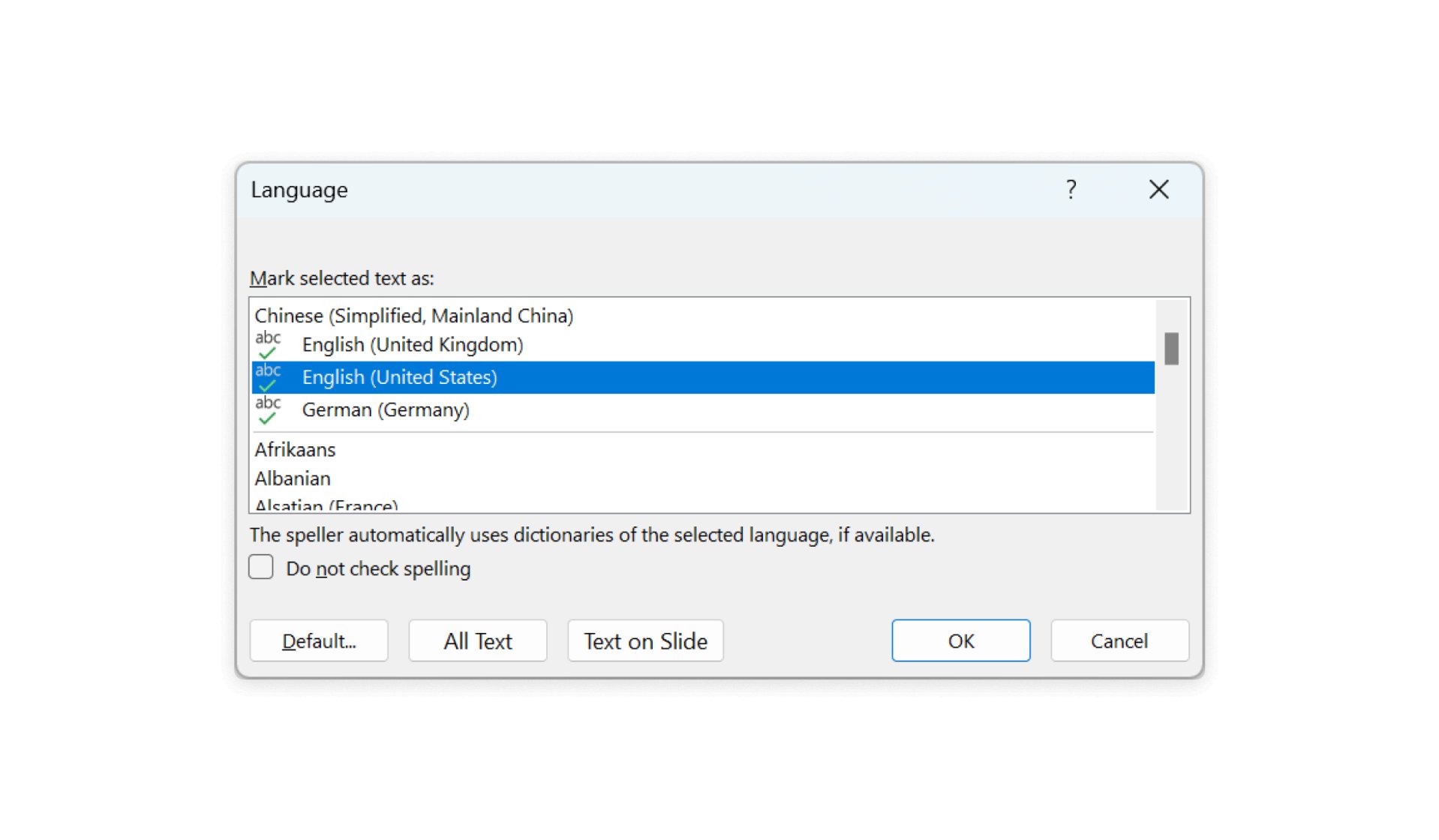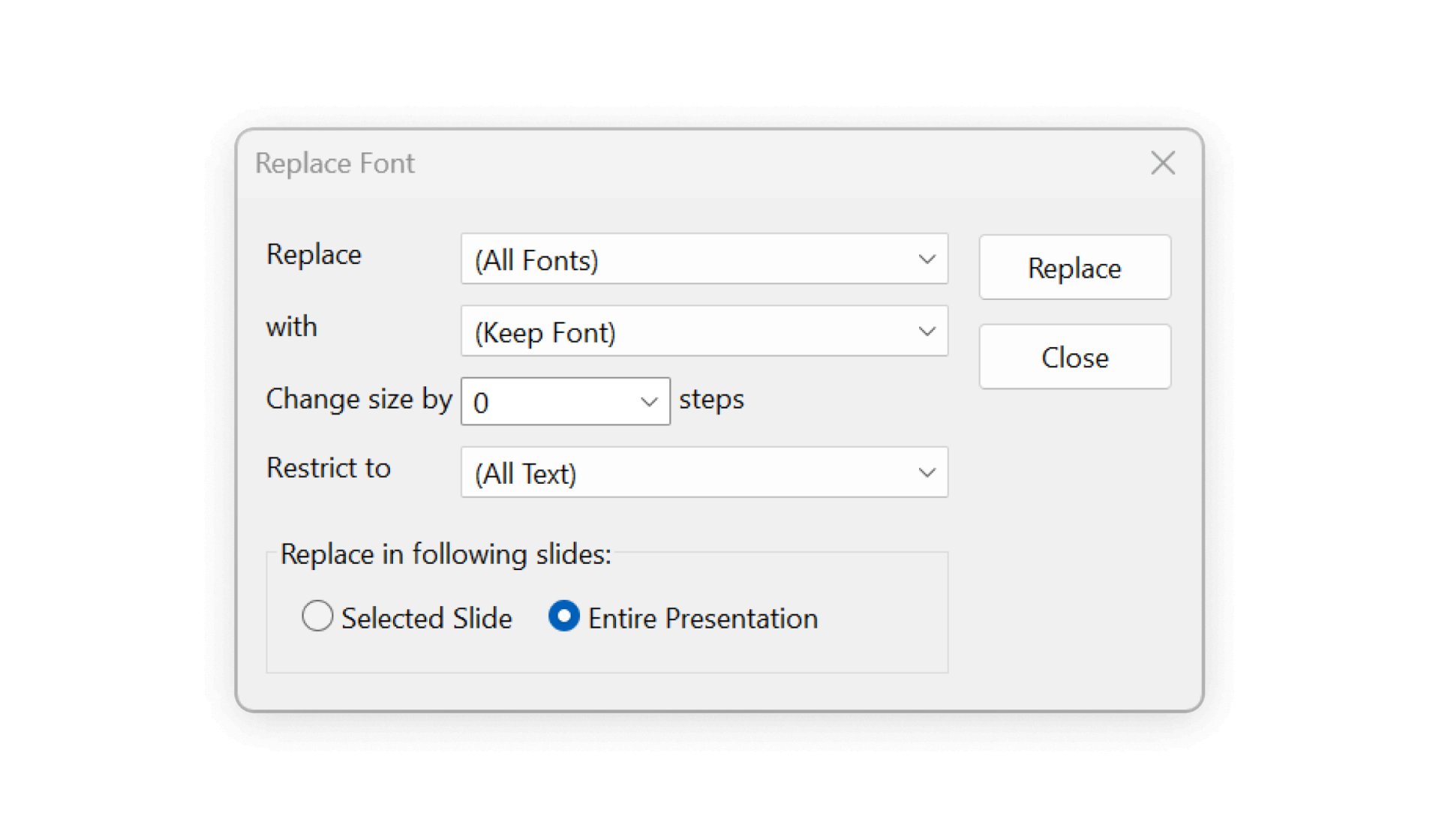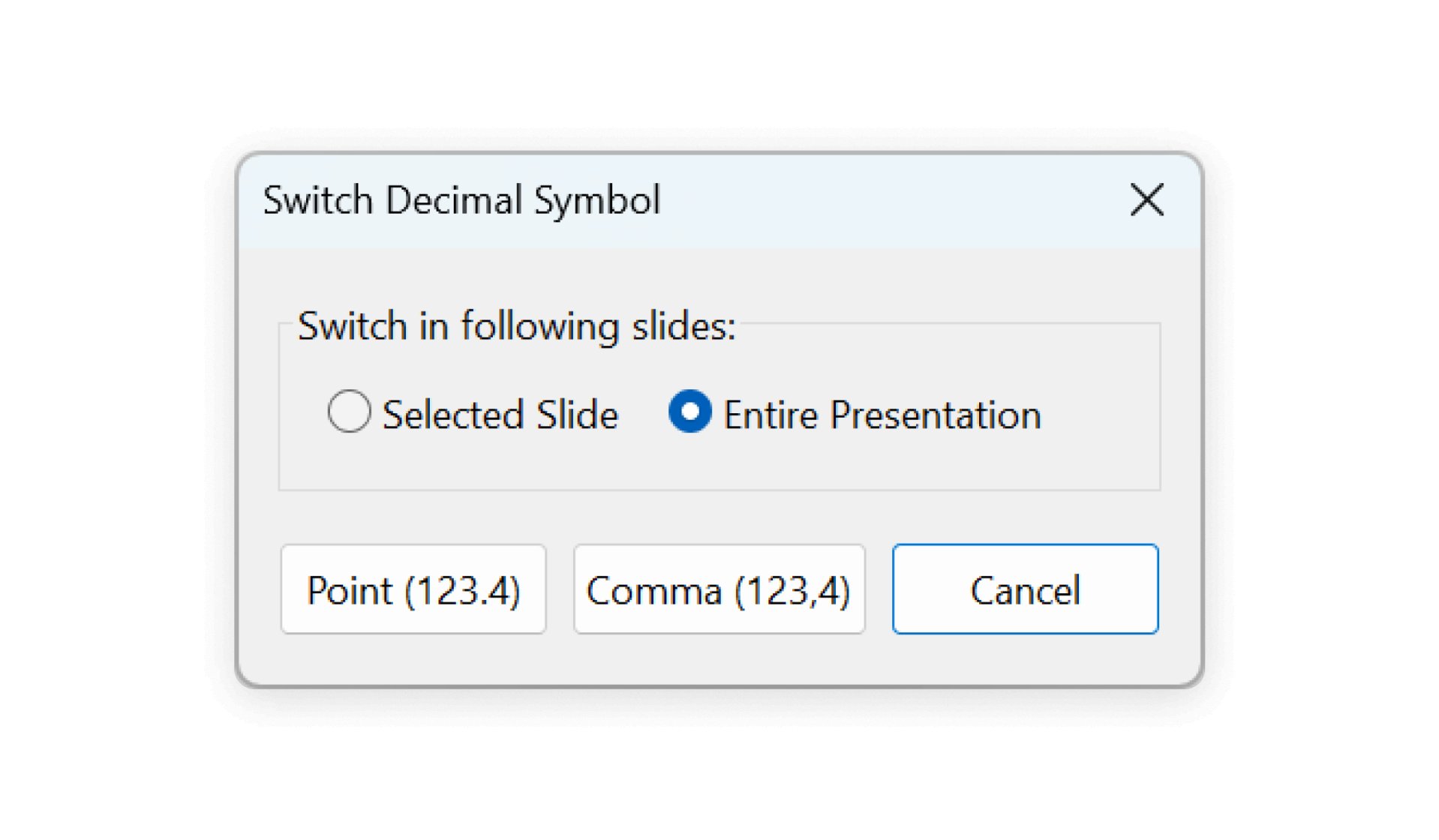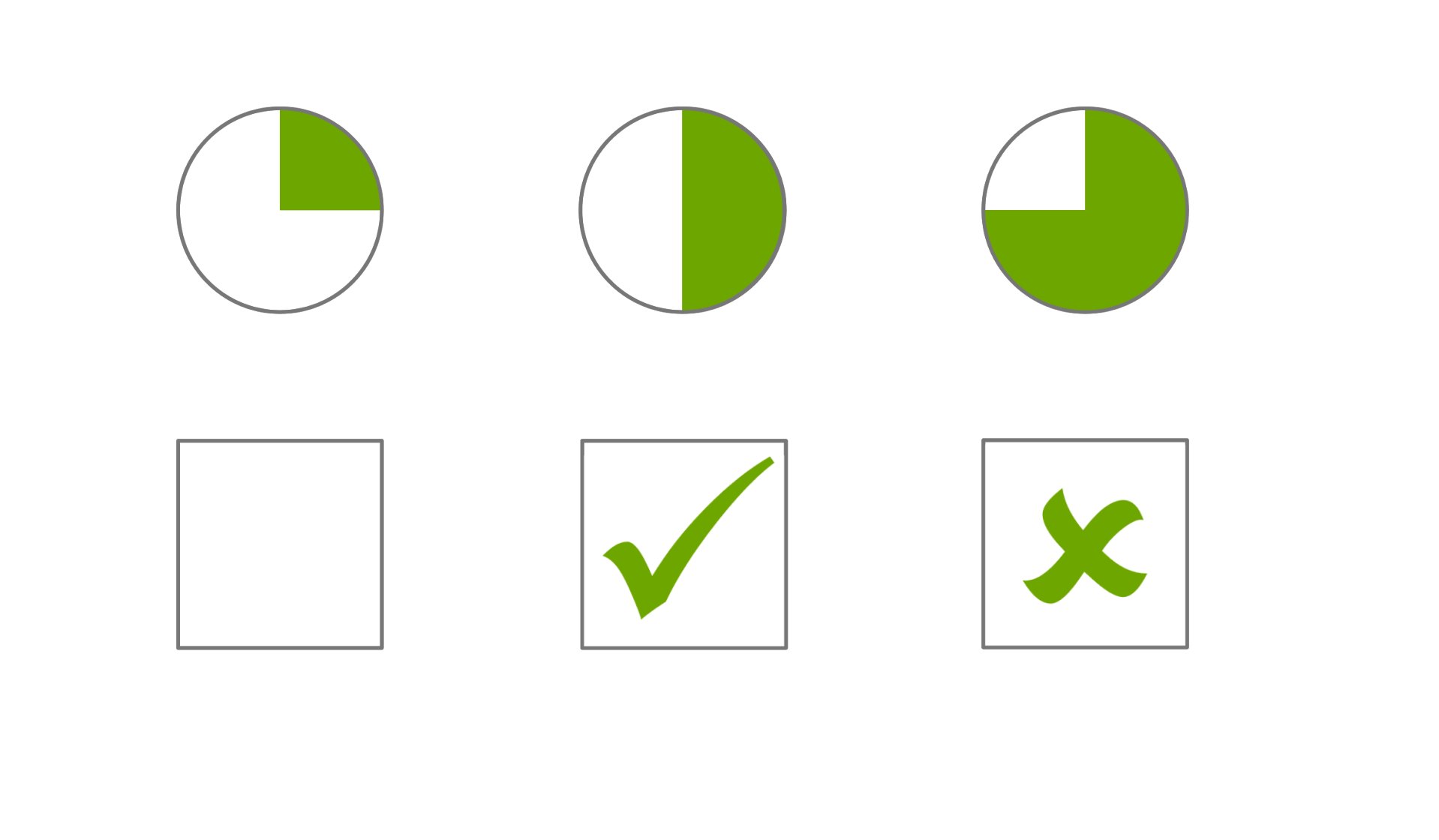Was ist die think-cell Suite?
Erkunden Sie die Produkte der think-cell Suite
Die think-cell Suite besteht aus einer Reihe von Produkten, die sich nahtlos in PowerPoint integrieren lassen. Diese unterstützen Sie dabei, beeindruckende Diagramme und Präsentationen zu erstellen, schnell auf Präsentationsressourcen zuzugreifen, Ihre Berichte durch die Verbindung mit Datenquellen wie Excel zu automatisieren und sicherzustellen, dass Ihre Arbeit immer mit Ihrer Corporate Identity übereinstimmt.
Auf dieser Seite erfahren Sie mehr über die in jedem Produkt enthaltenen Funktionen.
Haben wir Sie überzeugt?
think-cell Charts
Greifen Sie auf mehr als 40 Diagramme zu, um Ihre Geschichte zu erzählen. Erstellen Sie schneller visuell beeindruckende und aufschlussreiche Diagramme im Managementstil.
Wasserfalldiagramme
Erstellen Sie Wasserfalldiagramme mit mehreren gestapelten Segmenten, automatisch berechneten (Teil-)Summen und Segmenten, die die Grundlinie kreuzen. Ändern Sie Wasserfalldiagramme, um Trichterdiagramme zu erstellen.
Balken- und Säulendiagramme
Erstellen Sie gestapelte, gruppierte oder 100%-Säulen- und Balkendiagramme mit automatisch formatierten Beschriftungen, Umbrüchen der Achse und Kategorie-Abständen. Modifizieren Sie gestapelte Säulendiagramme, um Schmetterlings- oder Tornado-Diagramme zu erstellen.
Linien- und Flächendiagramme
Erstellen Sie Linien-, Flächen- und 100%-Flächendiagramme mit erweiterten Optionen wie einer sekundären Wertachse, Interpolation und Fehlerbalken. Modifizieren Sie Liniendiagramme, um Kerzendiagramme (Aktienkurse) oder Fußballfeld-Diagramme zu erstellen.
Torten- und Ringdiagramme
Erstellen Sie Torten- und Ringdiagramme mit drehbaren und entfernbaren Segmenten und Verbindern. Modifizieren Sie Torten- und Ringdiagramme, um Größendiagramme, Tortenstücke von Tortendiagrammen, die Balken von Kreisdiagrammen und konzentrische Ringdiagramme zu erstellen.
Punkt- und Blasendiagramme
Erstellen Sie Punkt- und Blasendiagramme mit automatisch platzierten Punkt- und Blasenbeschriftungen mit intelligenter Z-Reihenfolge zur Vermeidung versteckter Blasen sowie erweiterte automatisch berechnete Trendlinien und anpassbare Unterteilungen und Füllflächen.
Mekko-Diagramme
Erstellen Sie Mekko-Diagramme mit einer Einheitsachse oder einer %-Achse und unterschiedlichen Segmentbreiten, um die relative Bedeutung jeder Kategorie darzustellen, und fassen Sie mehrere kleine Segmente ohne manuelle Berechnungen zu einem Segment „Sonstige“ zusammen.
Kombinationsdiagramme
Erstellen Sie Kombinationsdiagramme mit gestapelten Säulen, Balken oder Linien für unterschiedliche Datensätze, Segmentumbrüchen und einer sekundären Werteachse für unterschiedliche Skalierungen. Ändern Sie Kombinationsdiagramme, um Kastengrafikdiagramme (Boxplots), Kerzendiagramme (Aktienkurse) und Pareto-Diagramme zu erstellen.
Gliederung und Verfolgung von Projekten mit einem erstklassigen Gantt-Diagramm
Konfigurieren Sie die Zeitleiste mit automatischer Kalenderskala für Tag, Woche, Monat, Quartal, (Steuer-)Jahr und Formatierung für Wochenenden. Fügen Sie einfach Aktivitätsbalken, Winkel oder Meilensteine hinzu und passen Sie diese an. Wenn die Größe des Diagramms geändert wird oder Elemente hinzugefügt bzw. entfernt werden, passen sich alle Elemente der Zeitleiste entsprechend an, um eine optimale visuelle Darstellung zu gewährleisten.
Tabellarische Daten mit dynamischen Excel-basierten Tabellen zum Leben erwecken
Wandeln Sie nummerischen Text in visuelle Elemente um und ermöglichen Sie Ihrem Publikum, Daten besser zu verarbeiten. Mit unseren Excel-gesteuerten Tabellen können Sie Tabellendaten schnell erstellen und anpassen. Vermeiden Sie fehleranfällige manuelle Aktualisierungen und Berechnungen mit Funktionen zur Datenautomatisierung.
Gewährleistung der Genauigkeit und Konsistenz von Berichten
Verknüpfen Sie Excel-Daten mit allen Diagrammen Tabellen von think-cell, smarten Elementen und sogar mit PowerPoint-Text. Bewahren Sie die Datenkonsistenz in Ihren Berichten mit voller Kontrolle über Aktualisierungen. Genießen Sie zuverlässige Verbindungen, auch wenn Dateien verschoben oder umbenannt werden.
- Hervorhebung verknüpfter Elemente auf der Folie zur besseren Sichtbarkeit
- Bearbeitung des Datenblatt-Layouts zur Anpassung an Ihre Daten
- Manuelle oder automatische Aktualisierung bei Datenänderungen
Ihre think-cell Diagramme mit Tableau verbinden
Verbinden Sie Diagramme und Tabellen von think-cell direkt mit Daten aus Tableau-Dashboards. Behalten Sie mit einem einzigen Klick die vollständige Kontrolle über Ihre Aktualisierungen. Kommentieren Sie voll funktionsfähige datengesteuerte Diagramme, auch ohne eine aktive Verbindung oder einen Zugriff auf Tableau.
- Verknüpfte Elemente auf der Folie zur besseren Sichtbarkeit hervorheben
- Funktioniert sowohl mit On-Premise- als auch mit Cloud-gehosteten Versionen von Tableau
- Einfache Einrichtung über die think-cell Browser-Erweiterung
Automatisieren Sie aus jeder Datenquelle über die think-cell API.
Nutzen Sie unsere think-cell API, um einzelne think-cell Elemente oder auch ganze vordefinierte Präsentationsvorlagen programmatisch aufzufüllen. Beziehen Sie Daten aus jeder Quelle, die den Export von Daten in JSON unterstützt. Ändern Sie voll funktionsfähige think-cell Elemente nach der automatischen Erstellung, wenn eine Verfeinerung erforderlich ist.
Daten aus einem Diagramm extrahieren
Mit think-cell können Sie numerische Daten und Kategorie-Beschriftungen aus jeder Spalte und jedem Balkendiagramm extrahieren. Es erkennt nicht nur einfache Spalten- und Balkendiagramme, sondern auch gestapelte. Sie können den Extraktionsprozess entweder über das interne Datenblatt von think-cell oder direkt aus Excel starten. Bewegen Sie das transparente Extraktionsfenster über Ihr Diagrammbild, klicken Sie auf Import und die Daten sowie die Beschriftungen des Diagramms erscheinen auf Ihrem Excel-Blatt.
think-cell Library
Finden Sie die Inhalte, die Sie benötigen, schneller als je zuvor. Durchsuchen Sie Ihr gesamtes PowerPoint-Archiv auf Folienebene, greifen Sie auf hochwertige Vorlagen, Bilder und Symbole zu. Verbinden Sie einfach beliebige bestehende Ordner mit der Bibliothek und beginnen Sie mit der Suche. Ihre Dokumente sind sicher, da sie an ihrem ursprünglichen Speicherort verbleiben. think-cell respektiert Berechtigungseinstellungen und kopiert Ihre Dateien nicht in die Cloud oder lädt diese hoch.
Durchsuchen und Wiederverwenden all Ihrer Präsentationsinhalte
Durchsuchen Sie Ihre Präsentationen effizient auf Folienebene direkt in PowerPoint. Finden Sie die passenden Ergebnisse mit den hervorgehobenen Suchbegriffen und einer detaillierten Vorschau. Verfeinern Sie Ihre Suche mit leistungsstarken Filtern für präzise Ergebnisse.
Verbinden Sie dazu einfach Ihre vorhandenen Ordner mit der Bibliothek, ganz ohne eine Serverinstallation.
Verwenden Sie hochwertige Vorlagen für professionelle Präsentationen
Starten Sie Ihre Präsentationen mit einer sorgfältig zusammengestellten Auswahl an hochwertigen Vorlagen für die unterschiedlichsten Anforderungen. Verwenden Sie vorgefertigte Visualisierungen und Frameworks, um Ihre Inhalte ansprechend und professionell zu präsentieren.
Stockfotos und Symbole auf Knopfdruck entdecken
Greifen Sie direkt in PowerPoint auf Millionen professioneller, kostenloser Bilder und Symbole zu oder stellen Sie eine Verbindung zu Ihrer bestehenden Plattform zur Verwaltung digitaler Bestände her. Verbessern Sie Ihre Präsentationen mit relevantem Bildmaterial, um Ihren Botschaften mehr Wirkung zu verleihen.
Funktioniert mit:
think-cell Core
Erstellen Sie Präsentationen schneller mit der Sammlung leistungsstarker Tools, die Produktivität und Einheitlichkeit fördern. Strukturieren Sie Präsentationen in Echtzeit mit dynamischen Agenda-Folien und vermitteln Sie Ihre Botschaften effektiver mit intelligenten Bausteinen.
Ausrichten und skalieren
Passen Sie schnell und akkurat die Ausrichtung, Position und Größe der Elemente an, damit das Layout Ihrer Präsentation perfekt aussieht.
Folien speichern oder senden
Speichern Sie eine Kopie ausgewählter Folien oder der gesamten Präsentation, kopieren Sie die Datei in Ihre Zwischenablage oder versenden Sie diese per E-Mail. In diesem Zusammenhang können Sie Ihre Folien auch gleich bereinigen.
Folien bereinigen
Entfernen Sie vertrauliche Informationen, Kommentare und andere unerwünschte Inhalte, damit Ihre Präsentation professionell und sicher ist.
Symbole einfügen
Finden Sie die Symbole und Sonderzeichen, die Sie wirklich brauchen, mit weniger Klicks.
Sprache der Korrekturhilfe ändern
Wählen Sie die Sprache der Korrekturhilfe für ausgewählte Objekte, Folien oder die gesamte Präsentation. Ideal für internationale Präsentationen.
Schriftarten ändern
Ersetzen Sie Schriftarten oder ändern Sie deren Größe auf ausgewählten Folien oder in gesamten Präsentationen, um einen zusammenhängenden und lesbaren Entwurf zu erhalten.
Dezimaltrennzeichen ändern
Wechseln Sie zwischen Punkt und Komma als Dezimaltrennzeichen, um bei internationalen Präsentationen ein akkurates und einheitliches Erscheinungsbild zu haben.
(Neu-)Strukturierung Ihrer gesamten Präsentation in Echtzeit
Fügen Sie Ihrer Folienpräsentation Kapitelfolien hinzu und geben Sie die entsprechenden Kapitelüberschriften ein – think-cell kümmert sich um alles Weitere. Die Agenda wird automatisch aktualisiert, wenn Sie Überschriften ändern oder Folien in der Foliensortierung neu anordnen. Im Präsentationsmodus können das Inhaltsverzeichnis sowie jede Kapitelfolie durch einen einfachen Mausklick für eine nicht lineare Foliennavigation verwendet werden.
Verwenden Sie intelligente Bausteine, um Ihre Botschaft zu vermitteln
Nutzen Sie intelligente Textfelder mit automatischer Größen- und Positionsanpassung für ein gleichmäßiges Layout.
Leichtere Entscheidungen durch klare Prozessvisualisierungen
Erstellen Sie Prozessabläufe mit Fünfecken, Winkeln und Textfeldern, die sich automatisch in Größe und Formatierung anpassen.
Nutzen Sie dynamische Elemente zur strukturierten Auswertung.
Erstellen Sie Harvey Balls mit unbegrenzten Unterteilungen und verknüpfen Sie diese mit Excel-Daten, um stets aktuelle Informationen zu erhalten. Stellen Sie den Status mit Kontrollkästchen visuell dar und wechseln Sie ganz einfach zwischen den Varianten „Haken“, „Leer“ oder „Kreuz“.
Die Sprache Ihrer Corporate Identity in think-cell integrieren
Erstellen Sie Dateien mit Stildefinitionen auf Grundlage Ihres Markendesigns, um Schriftarten, Farbschemata und vieles mehr zu standardisieren. Vermeiden Sie die manuelle Formatierung, indem Sie alle think-cell Elemente standardmäßig an den Standards Ihrer Corporate Identity ausrichten. Erstellen Sie mehrere Dateien mit Stildefinitionen, um individuelle Markendesigns für verschiedene Regionen, Abteilungen oder Marken mit mehreren Stildefinitionen zu unterstützen.
Kompatibel mit
Windows
Windows 11
Windows 10 32/64
Windows 8.1 32/64
Windows 8 32/64
Windows 7 32/64
Office 365 Vollinstallation
Office 365 Klick-und-Los
Office 2021 32/64
Office 2019 32/64
Office 2016 32/64
Office 2013 32/64
Office 2010 32/64
Mac
macOS High Sierra (10.13)
und neuere Versionen
Office 365 Vollinstallation
Office 2021 für Mac
Office 2019 für Mac
Office 2016 für Mac